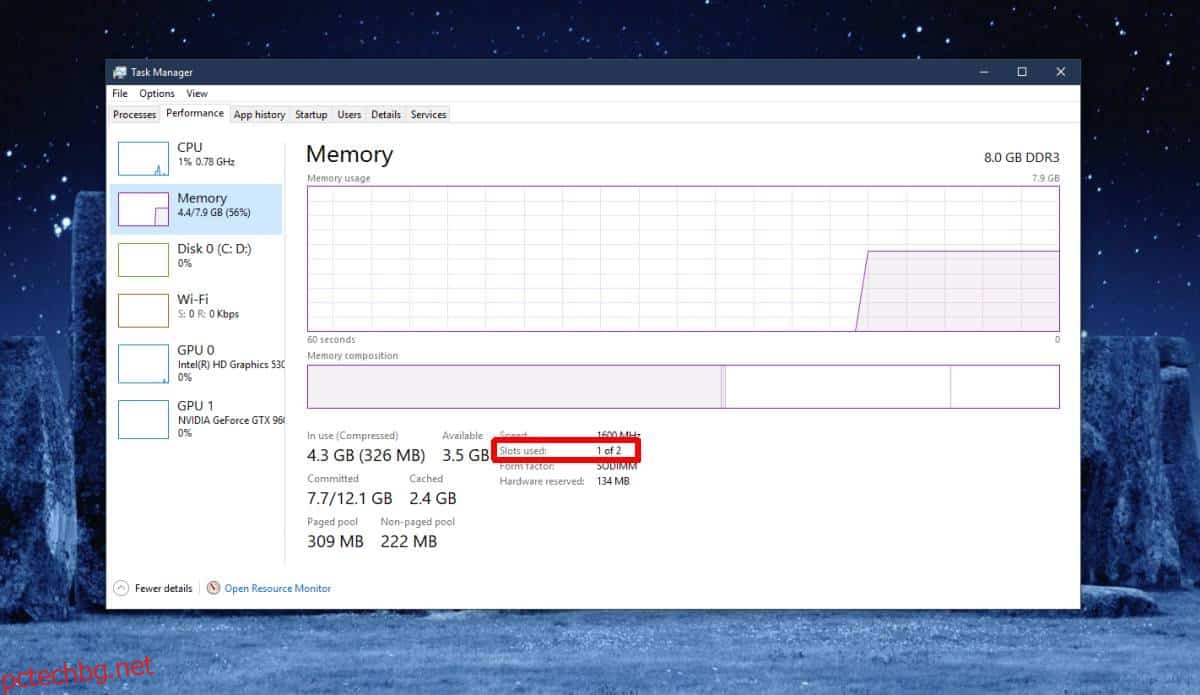Компютърът, независимо дали е настолен или лаптоп, има дънна платка и тази дънна платка определя какви физически компоненти, т.е. хардуер, могат да бъдат инсталирани на компютъра. Мислете за това като за захранваща платка, към която можете да свържете множество уреди. Ако вашата захранваща платка има само три точки, можете да свържете само три уреда към нея. При дънната платка има специални места, т.е. слотове за различните хардуерни компоненти, които можете да свържете. RAM слотове са един често срещан пример. Когато купувате (или изграждате) компютър, може да се използват някои или всички RAM слотове. Можете да проверите празните RAM слотове, като отворите физически компютъра си или ако използвате Windows 10, можете да проверите от диспечера на задачите.
Празни RAM слотове
Отворете диспечера на задачите и отидете на раздела производителност. Изберете „Памет“ и под графиката на паметта потърсете полето Използвани слотове. Той ще ви каже колко от общите слотове се използват в момента. На екранната снимка по-долу системата има общо 2 слота и един от тях се използва.
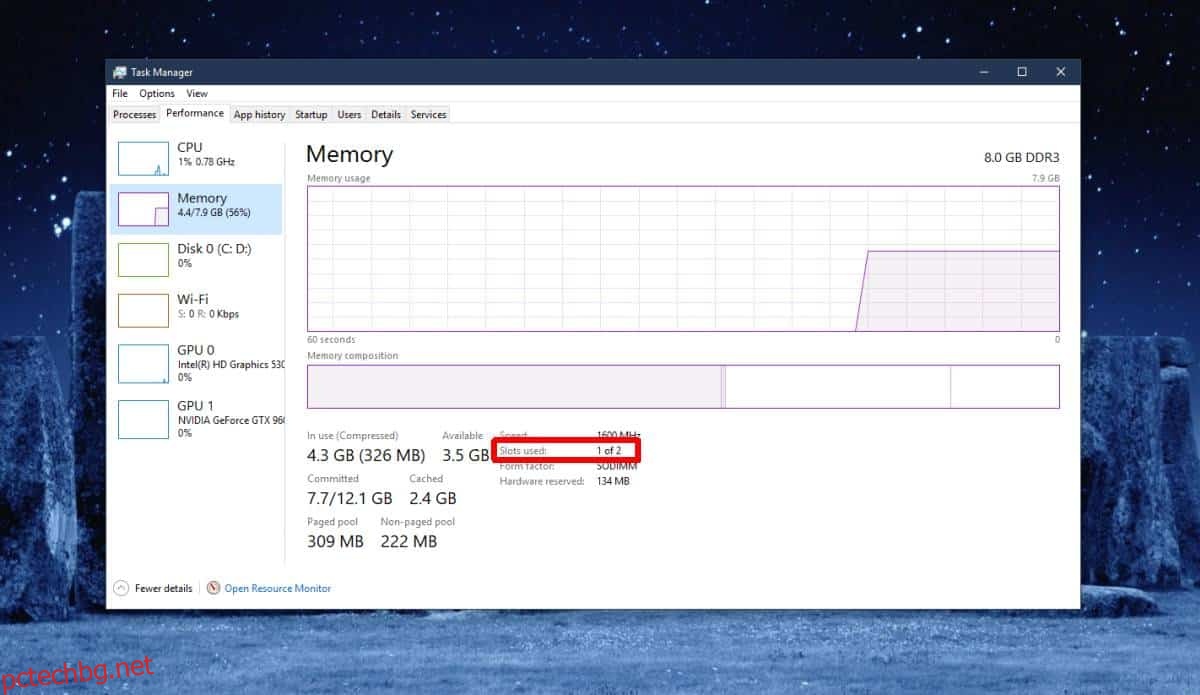
Сега, когато знаете колко RAM слота има на вашия компютър, можете да решите дали искате или дали можете да добавите още RAM към него. Обикновено, ако имате празен слот, той ще може да поддържа толкова RAM, колкото вече е инсталирано във вашата система. Например на екранната снимка по-горе системата има 8 GB RAM и един празен RAM слот. На тази система може да бъде инсталирана друга 8GB RAM карта.
Допълнителната RAM, която добавяте към системата, не трябва да бъде същата конфигурация като тази, инсталирана в другия слот, т.е. само защото имате 8GB RAM карта в един слот, това не означава, че трябва да инсталирате още 8GB във втория слот. Вместо това можете да добавите 4GB, ако това отговаря на вашите нужди.
Някои хора са на мнение, че ако използвате и двата RAM слота, трябва да балансирате капацитета между картите, които използвате. Това може или не може да е вярно, но като цяло искате да избегнете твърде голямо несъответствие между двете карти. Едно нещо, на което трябва да обърнете внимание, са спецификациите на самата RAM памет извън нейната памет. Например, ако RAM на вашата система в момента е DDR3, не можете да инсталирате DDR4 RAM с нея. Ще има проблеми с производителността или системата ви може изобщо да не работи.